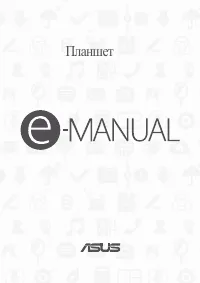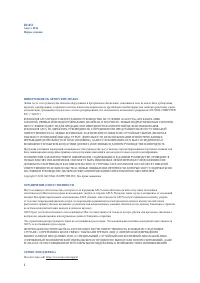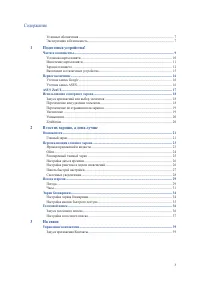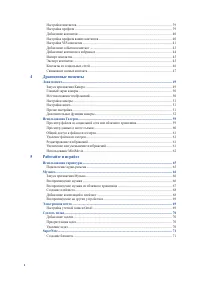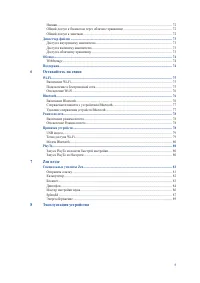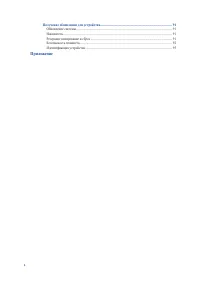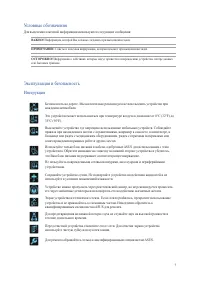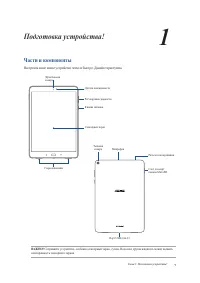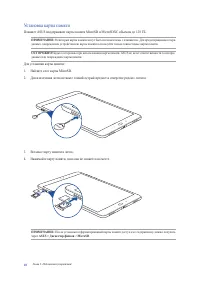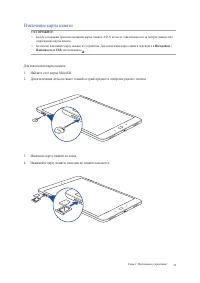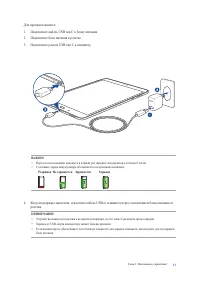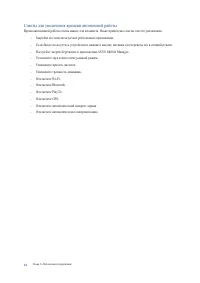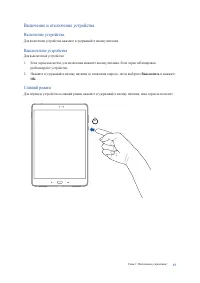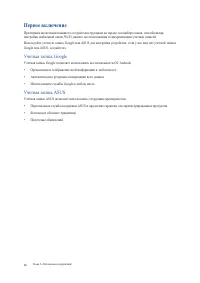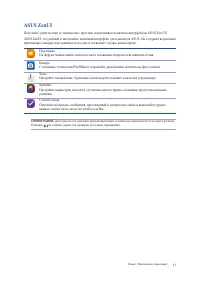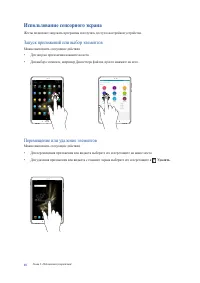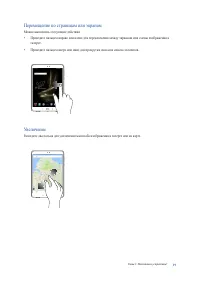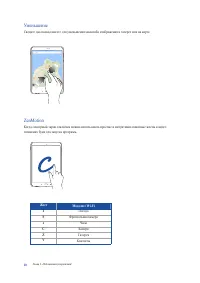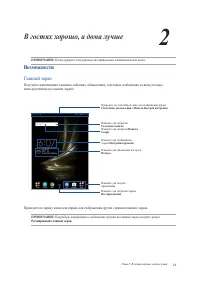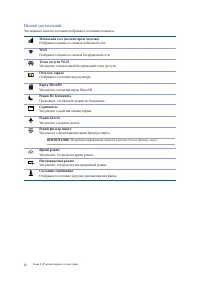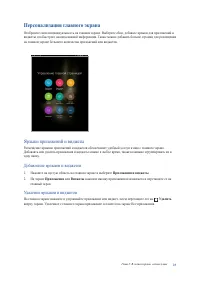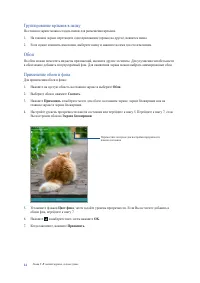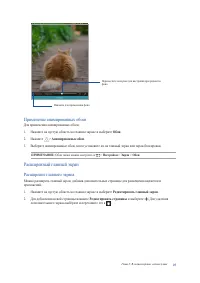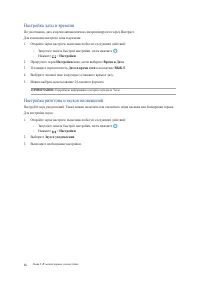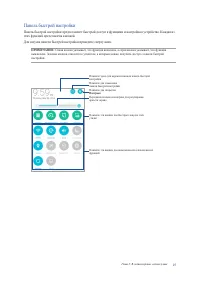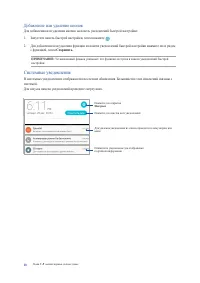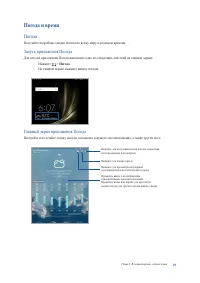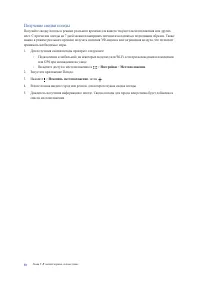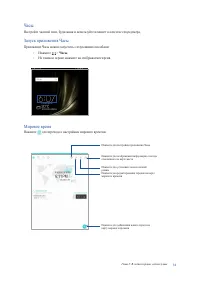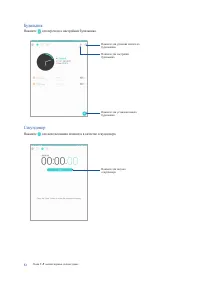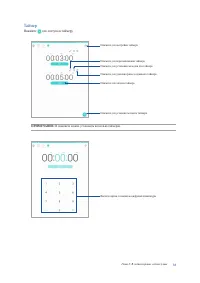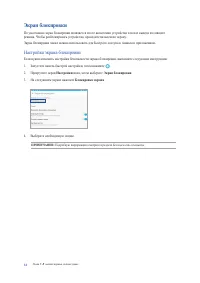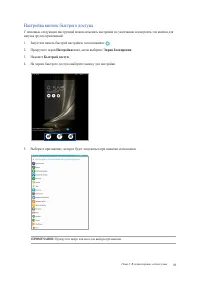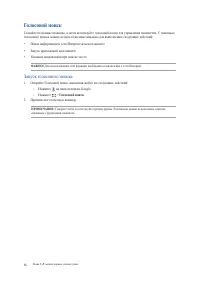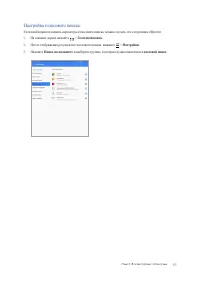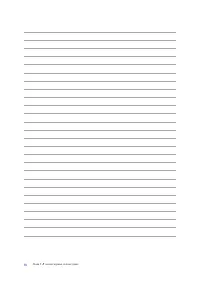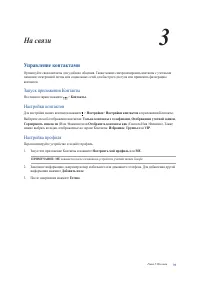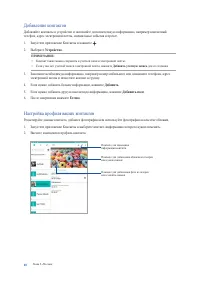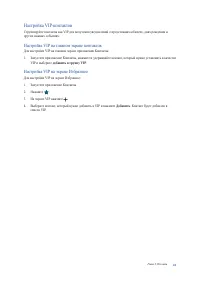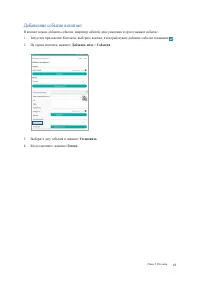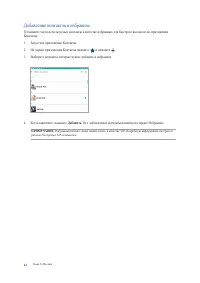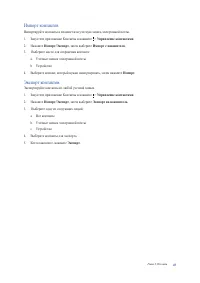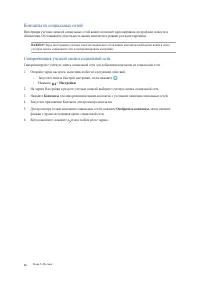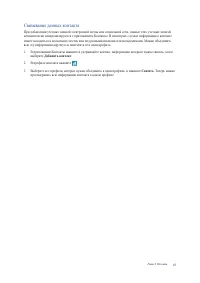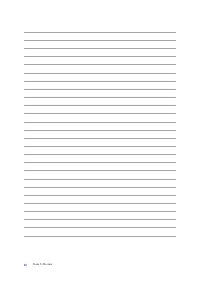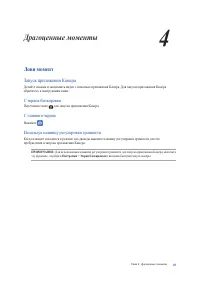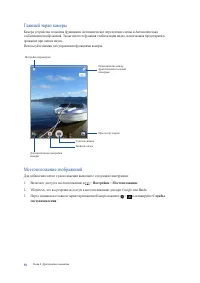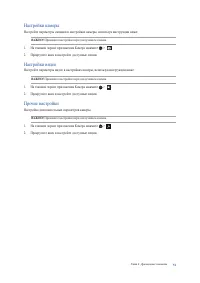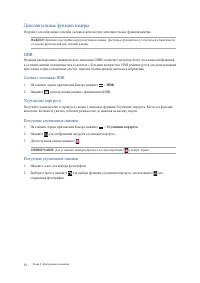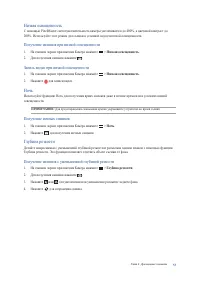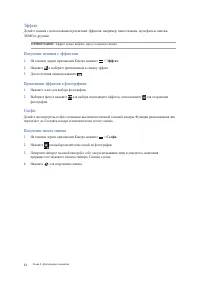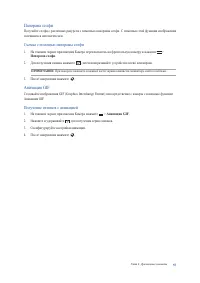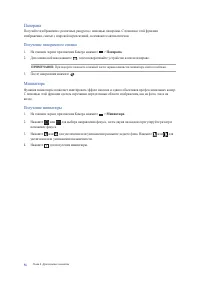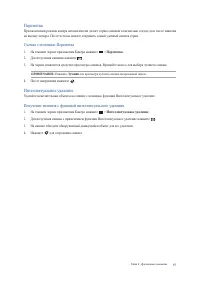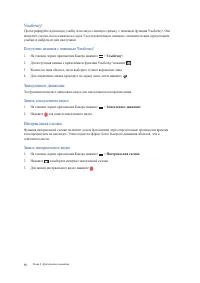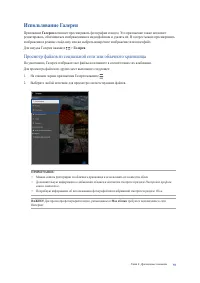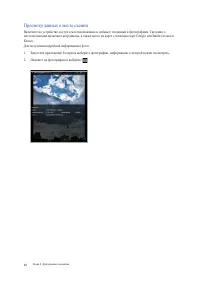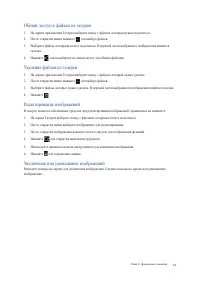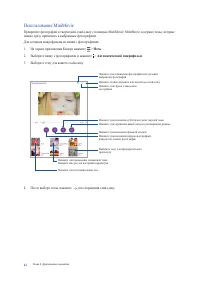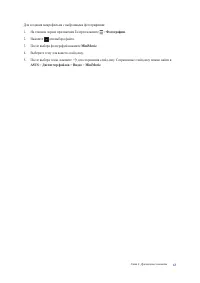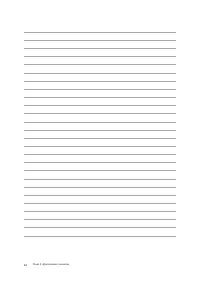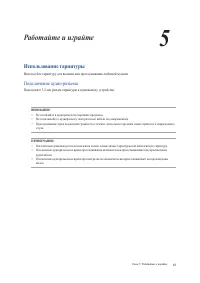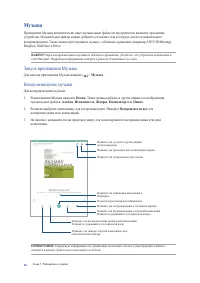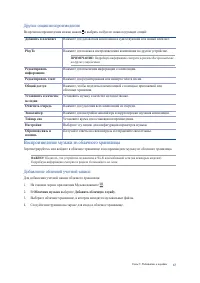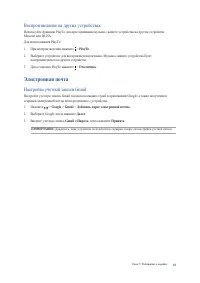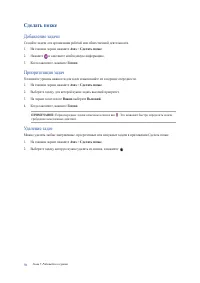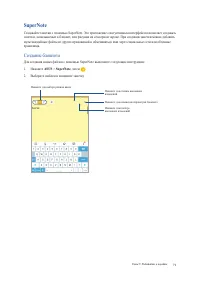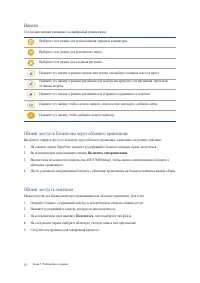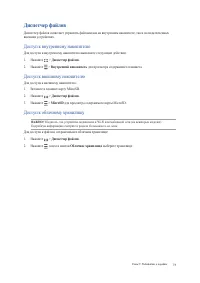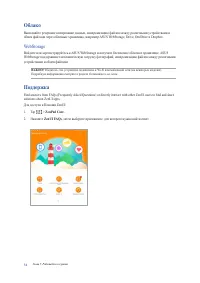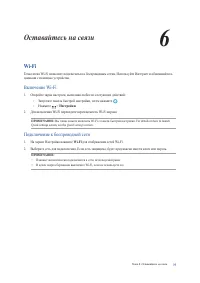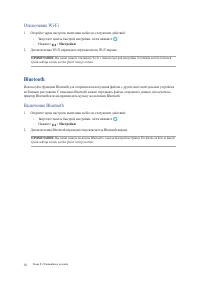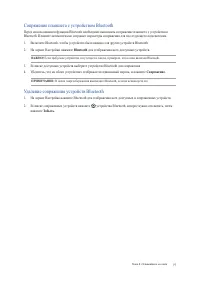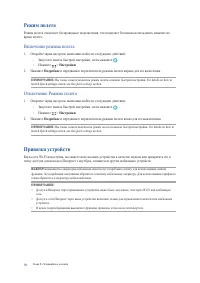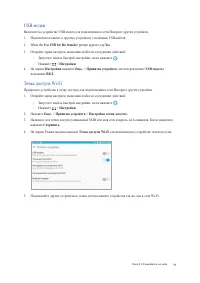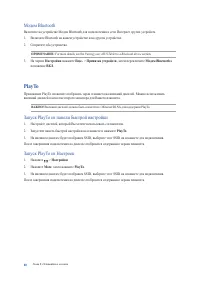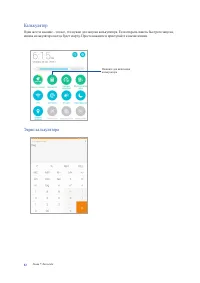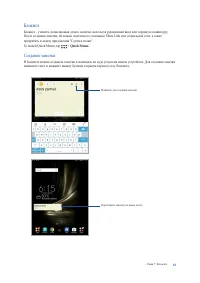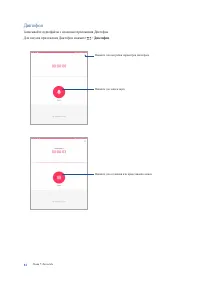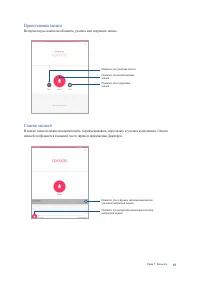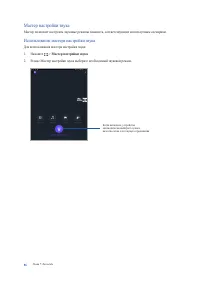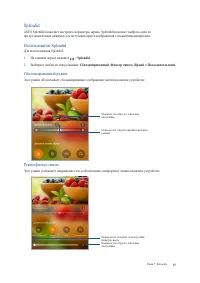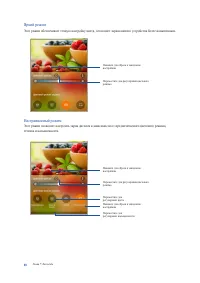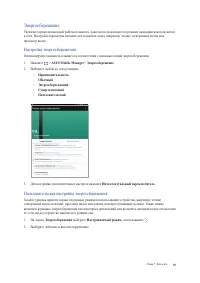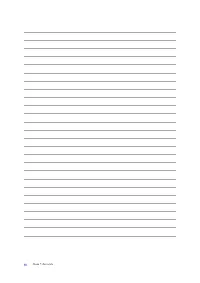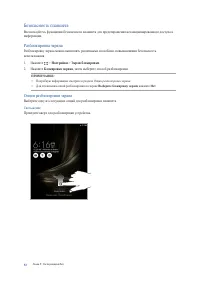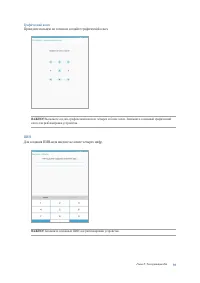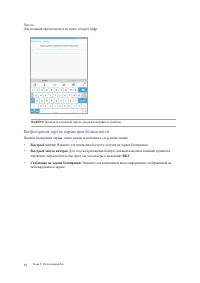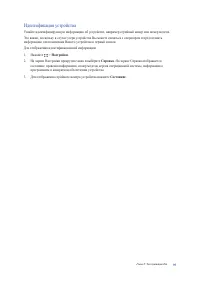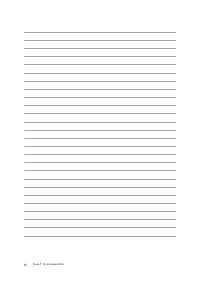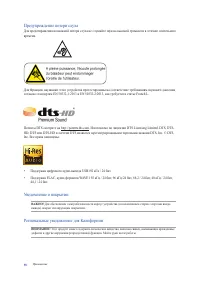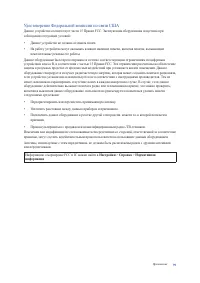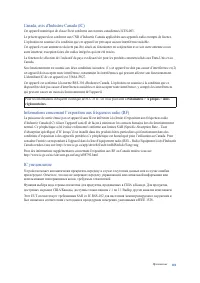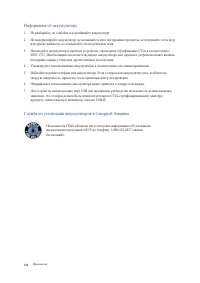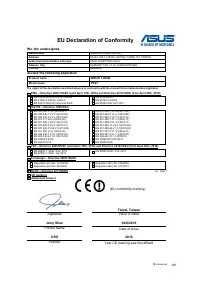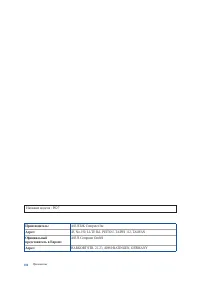Планшеты AsusZ500 - инструкция пользователя по применению, эксплуатации и установке на русском языке. Мы надеемся, она поможет вам решить возникшие у вас вопросы при эксплуатации техники.
Если остались вопросы, задайте их в комментариях после инструкции.
"Загружаем инструкцию", означает, что нужно подождать пока файл загрузится и можно будет его читать онлайн. Некоторые инструкции очень большие и время их появления зависит от вашей скорости интернета.
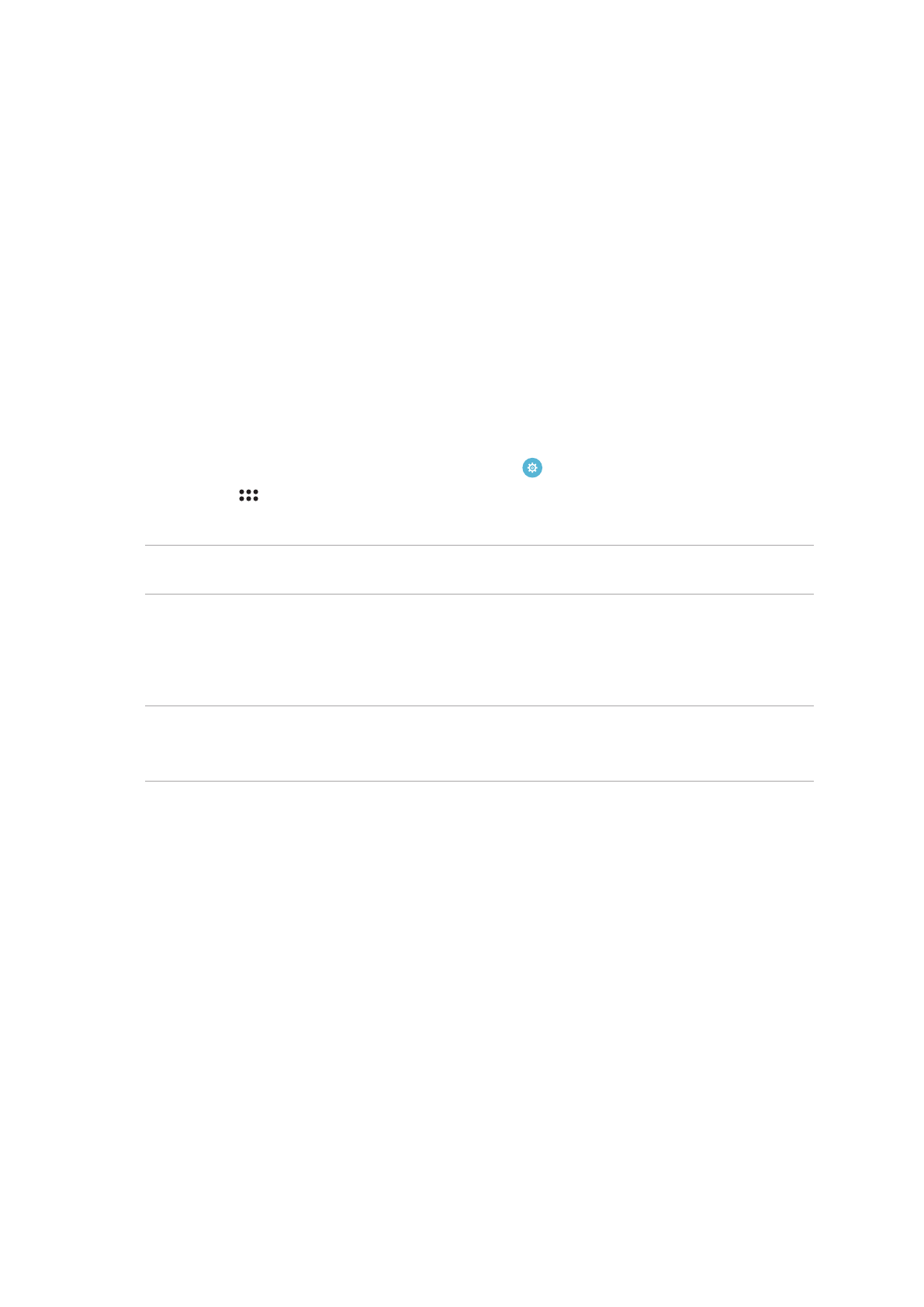
Глава 6: Оставайтесь на связи
75
Оставайтесь на связи
6
6
Оставайтесь на связи
Wi-Fi
Технология Wi-Fi позволяет подключаться к беспроводным сетям. Используйте Интернет и обменивайтесь
данными с помощью устройства.
Включение Wi-Fi
1. Откройте экран настроек, выполнив любое из следующих действий:
•
Запустите панель быстрой настройки, затем нажмите .
•
Нажмите >
Настройки
.
2. Для включения Wi-Fi переведите переключатель Wi-Fi вправо.
ПРИМЕЧАНИЕ:
Вы также можете включить Wi-Fi с панели быстрой настройки. For details on how to launch
Quick settings screen, see the
Quick settings
section.
Подключение к беспроводной сети
1. На экране Настройка нажмите
Wi-Fi
для отображения сетей Wi-Fi.
2. Выберите сеть для подключения. Если сеть защищена, будет предложено ввести ключ или пароль.
ПРИМЕЧАНИЕ:
• Планшет автоматически подключается к сети, используемой ранее.
•
В целях энергосбережения выключите Wi-Fi, если не используете его.
Содержание
- 4 Содержание; Подготовка устройства!
- 7 Приложение
- 8 Условные обозначения; Эксплуатация и безопасность; Инструкция; используйте в условиях повышенной влажности.
- 9 Утилизация; аккумуляторы в соответствии с инструкциями производителя.
- 10 Части и компоненты
- 11 Установка карты памяти
- 12 Извлечение карты памяти
- 13 Зарядка планшета
- 15 Советы для увеличения времени автономной работы
- 16 Включение и отключение устройства; Включение устройства; Для включения устройства нажмите и удерживайте кнопку питания.; Выключение устройства; разблокируйте устройство.; Выключить; и нажмите; OK; Спящий режим
- 17 Первое включение; Учетная запись Google
- 18 ASUS ZenUI; Поддержка
- 19 Использование сенсорного экрана; Запуск приложений или выбор элементов; Удалить
- 21 Уменьшение; Жест; ZenMotion
- 22 Возможности; Главный экран; непосредственно на главном экране.; В гостях хорошо, а дома лучше
- 23 Иконки уведомлений
- 24 Персонализация главного экрана; на главном экране большего количества приложений или виджетов.; Ярлыки приложений и виджеты; Добавление ярлыков и виджетов; Нажмите на пустую область на главном экране и выберите; Приложения и виджеты; или; Виджеты; нажмите иконку приложения или виджета и перетащите ее на; Удаление ярлыков и виджетов
- 25 Группирование ярлыков в папку; Обои; Применение обоев и фона
- 26 Применение анимированных обоев; Расширение главного экрана; Редактировать главный экран; Для добавления новой страницы нажмите; Редактировать страницы; и выберите . Для удаления
- 27 Настройка даты и времени; Настройка рингтона и звуков оповещений
- 28 Панель быстрой настройки
- 29 Добавление или удаление кнопок; Сохранить; Системные уведомления
- 30 Погода и время; Запуск приложения Погода; Погода; На главном экране нажмите иконку погоды.; Главный экран приложения Погода
- 31 Получение сводки погоды; или GPS при нахождении на улице.; список местоположения.
- 32 Запуск приложения Часы; Приложение Часы можно запустить следующими способами:; Часы; На главном экране нажмите на отображаемое время.; Мировое время; Нажмите для перехода к настройкам мирового времени.
- 33 Будильник; Нажмите для перехода к настройкам будильника.; Секундомер; Нажмите для использования планшета в качестве секундомера.
- 34 Таймер; Нажмите для доступа к таймеру.
- 35 Настройка экрана блокировки; вниз, затем выберите; Экран блокировки; На следующем экране нажмите; Блокировка экрана
- 36 Настройка кнопок быстрого доступа; На экране быстрого доступа выберите кнопку для настройки.
- 37 Запуск голосового поиска; Откройте Голосовой поиск, выполнив любое из следующих действий:; Голосовой поиск
- 38 Настройка голосового поиска; После отображения результатов голосового поиска нажмите >; и выберите группы, в которых нужно выполнить; голосовой поиск
- 40 Управление контактами; Запуск приложения Контакты
- 41 Добавление контактов; Устройство; электронной почты и поместите контакт в группу.; Добавить; Если нужно добавить другую контактную информацию, нажмите; Добавить поле; После завершения нажмите; Готово; Настройка профиля ваших контактов
- 42 Настройка VIP-контактов; других важных событиях.; Настройка VIP на главном экране контактов; VIP и выберите; добавить в группу VIP; Настройка VIP на экране Избранное; . Контакт будет добавлен в
- 43 Настройка VIP на экране Группы; Анимация GIF; добавлен в список VIP.; Настройка VIP на экране VIP; Нажмите
- 44 Добавление события в контакт; Выберите дату события и нажмите; Установить
- 45 . Все добавленные контакты появятся на экране Избранное.; Добавление контактов в избранное; На экране приложения Контакты нажмите и нажмите .
- 46 Импорт контактов; Выберите место для сохранения контакта:; Экспорт контактов
- 47 Контакты из социальных сетей; Синхронизация учетной записи социальной сети; Запустите панель быстрой настройки, затем нажмите .; флажки с других источников кроме социальной сети.
- 48 Связывание данных контакта; выберите; Добавить контакт; просматривать всю информацию контакта в одном профиле.
- 50 Драгоценные моменты; Лови момент; Запуск приложения Камера; обратитесь к инструкциям ниже.; С экрана блокировки; Перетащите вниз для запуска приложения Камера.; С главного экрана; Используя клавишу регулировки громкости; пробуждения и запуска приложения Камера.
- 51 Местоположение изображений; Главный экран камеры
- 52 Настройки камеры; Настройки видео; Прочие настройки; Настройка дополнительных параметров камеры.
- 53 Дополнительные функции камеры; Съемка с помощью HDR; На главном экране приложения Камера нажмите >; для получения снимка с применением HDR.; Улучшение портрета; Получение улучшенных снимков; Улучшение портрета; сохранения фотографии.
- 54 Получение снимков при низкой освещенности; Низкая освещенность; Запись видео при низкой освещенности; Низкая освещенность; Ночь; Ночь; Глубина резкости; Получение снимков с уменьшенной глубиной резкости
- 55 Получение снимков с эффектами; Эффект; Применение эффектов к фотографиям; Селфи; Получение своего снимка; Селфи; Нажмите для выбора количества людей на фотографии.
- 56 Съемка с помощью панорамы селфи; Панорама селфи; Получение снимков с анимацией
- 57 Получение панорамного снимка; Панорама; Миниатюра; Миниатюра
- 58 Съемка с помощью Перемотка; Перемотка; Для получения снимков нажмите; Интеллектуальное удаление; Интеллектуальное удаление
- 59 Получение снимков с помощью Улыбочку!; Запись замедленного видео; Замедленное движение; Интервальная съемка; Интервальная съемка
- 60 Использование Галереи; Галерея; Просмотр файлов из социальной сети или облачного хранилища
- 61 Просмотр данных о месте съемки
- 62 Общий доступ к файлам из галереи; Нажмите , затем выберите из списка место для обмена файлами.; Удаление файлов из галереи; для открытия панели инструментов.; Увеличение или уменьшение изображений
- 63 Использование MiniMovie; Выберите папку с фотографиями и нажмите >; Автоматический микрофильм
- 66 Работайте и играйте; Использование гарнитуры; Подключение аудио-разъема
- 67 Музыка; Запуск приложения Музыка
- 68 Другие опции воспроизведения; Воспроизведение музыки из облачного хранилища; Добавление облачной учетной записи
- 69 Выберите композицию для воспроизведения.; Создание плейлиста; Введите имя плейлиста и нажмите; Добавление композиций в плейлист
- 70 Воспроизведение на других устройствах; воспроизводиться на другом устройстве.; Электронная почта; Настройка учетной записи Gmail; Выберите Google затем нажмите
- 71 Сделать позже; Добавление задачи; Удаление задач
- 72 SuperNote; Создание блокнота; ASUS
- 73 Общий доступ к блокнотам через облачное хранилище; Включить синхронизацию; Иконки; Следующие иконки указывают на выбранный режим ввода.; Общий доступ к заметкам; Поделиться
- 74 Диспетчер файлов; Доступ к внутреннему накопителю; для просмотра содержимого планшета.; Доступ к внешнему накопителю; для просмотра содержимого карты MicroSD.; Доступ к облачному хранилищу
- 75 Облако; WebStorage; устройствами и обмен файлами.; ZenPad Care
- 76 Оставайтесь на связи; данными с помощью устройства.; Подключение к беспроводной сети; На экране Настройка нажмите
- 77 Bluetooth; Включение Bluetooth; Откройте экран настроек, выполнив любое из следующих действий:
- 78 Сопряжение планшета с устройством Bluetooth; для отображения всех доступных устройств.; Сопряжение; Удаление сопряжения устройств Bluetooth; нажмите; Забыть
- 79 Привязка устройств; Режим полета; Включение режима полета; Отключение Режима полета
- 80 USB модем
- 81 PlayTo; внешний дисплей в качестве второго монитора для Вашего планшета.; Запуск PlayTo из панели быстрой настройки
- 82 Специальные утилиты Zen; Отправить ссылку; Link происходит быстрее, чем с помощью Bluetooth.; Обмен файлами; и выберите одну из опций на экране.; Zen везде; Получение файлов; для получения файлов от отправителя.
- 83 Экран калькулятора; Калькулятор
- 84 Блокнот; Quick Memo; Создание заметки
- 85 Диктофон
- 86 Приостановка записи; Во время паузы можно возобновить, удалить или сохранить запись.; Список записей
- 87 Использование мастера настройки звука; Мастер настройки звука
- 88 Использование Splendid; Splendid; Сбалансированный режим
- 89 оттенка и насыщенности.
- 90 Энергосбережение; Настройка энергосбережения; Для настройки дополнительных настроек нажмите; Пользовательская настройка энергосбережения
- 92 Получение обновлений для устройства; Обновление системы; Накопитель; Эксплуатация устройства
- 93 Безопасность планшета; Разблокировка экрана; Опции разблокировки экрана; Выберите одну из следующих опций для разблокировки планшета.
- 94 ПИН; Графический ключ
- 95 Пароль; Конфигурация других параметров безопасности; Нажмите для изменения быстрого доступа на экране блокировки.; Быстрый запуск камеры:; переведите переключатель быстрого запуска камеры в положение; ВКЛ; Нажмите для изменения и ввода информации, отображаемой на
- 96 Идентификация устройства; На экране Настройки прокрутите вниз и выберите; Справка; . На экране Справка отображается; Состояние
- 98 Уведомления; Заявление о соответствии европейской директиве
- 99 Предупреждение потери слуха
- 100 Удостоверение Федеральной комиссии по связи США; нежелательные режимы его работы.
- 101 вызвать нежелательные режимы его работы.; Информация о воздействии радиочастоты (RF)
- 102 qui peuvent causer un mauvais fonctionnement de l'appareil.; Paramètres; Informations concernant l’exposition aux fréquences radio (RF)
- 103 Предупреждение
- 104 Предупреждающий знак CE
- 105 Информация об аккумуляторе; или другие жидкости, не подвергайте его воздействию огня.; Служба по утилизации аккумуляторов в Северной Америке
- 107 ASUSTeK Computer Inc.; Официальный; ASUS Computer GmbH
Характеристики
Остались вопросы?Не нашли свой ответ в руководстве или возникли другие проблемы? Задайте свой вопрос в форме ниже с подробным описанием вашей ситуации, чтобы другие люди и специалисты смогли дать на него ответ. Если вы знаете как решить проблему другого человека, пожалуйста, подскажите ему :)